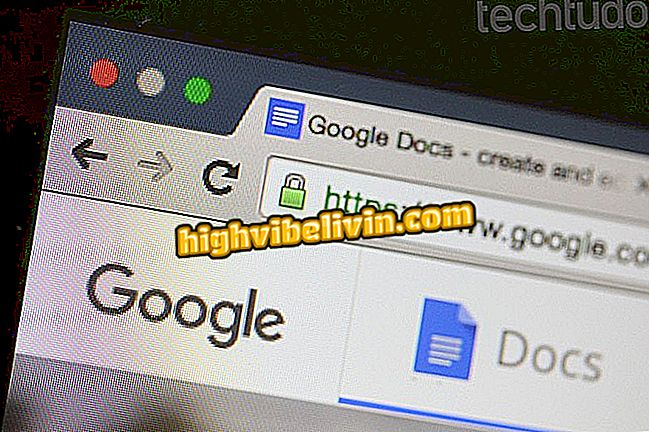Intelbras 라우터에서 Wi-Fi 인터넷을 숨기는 방법
Intelbras Routers를 사용하면 간단하고 신속하게 무선 인터넷을 숨길 수 있으므로 네트워크 보안 및 개인 정보 보호에 도움이됩니다. 이 기능은 사용 가능한 연결 목록에서 Wi-Fi를 제거하고 라우터에서 사용하는 네트워크 이름, 암호 및 인증 프로토콜과 같은 일부 데이터에 대한 액세스 만 해제합니다.
읽기 : 브라질의 라우터 달링은 인터넷을 '날으며'R $ 70에 불과합니다. 그것을 확인하십시오
이 솔루션은 이웃과 낯선 사람들이 시행 착오를 위해 네트워크 암호를 발견하지 못하게하거나 사이버 범죄자가 개인 정보에 액세스하기 위해 보안 허점을 악용 할 때까지이를 방지합니다. 브라질 브랜드의 라우터에서 무선 네트워크를 보이지 않게 만드는 데 필요한 절차를 다음 자습서에서 확인하십시오.
READ : TP-Link Archer C60과 TL-WA850RE는 6 월에 가장 인기있는 라우터입니다.

인텔 브래지어 라우터에서 무선 네트워크를 보이지 않게하는 방법에 대해 알아보십시오.
1 단계. 인터넷 브라우저가 열려있는 상태에서 검색 표시 줄에 기본 IP 번호 "10.0.0.1"(따옴표 제외)을 입력하고 Enter 키를 눌러 설정 페이지에 액세스합니다. 기본 주소가 작동하지 않으면이 자습서로 이동하거나 아래 비디오를 시청하십시오.

라우터의 IP 주소를 찾는 방법 알아보기
2 단계. 패널에 로그인 할 때 사용자 이름과 암호를 묻는 메시지가 나타납니다. 두 필드 모두에서 "admin"(인용 부호 제외)을 사용하고 파란색 버튼을 클릭하십시오. 이러한 자격 증명은 액세스 데이터가 변경되지 않은 라우터에만 유효합니다.

Intelbras 라우터 설정 페이지에 로그인하십시오.
3 단계. 이제 "무선"사이드 메뉴를 클릭하십시오.

무선 메뉴에 액세스
단계 4. "Enable SSID Broadcast (SSID 브로드 캐스트 활성화)"상자를 선택 해제하고 "Save (저장)"버튼을 클릭하여 라우터 시스템의 변경 사항을 기록합니다.

이미지에서 강조 표시된 옵션 비활성화
보이지 않는 네트워크에 연결하기
위의 단계를 수행 한 경우 무선 네트워크가 이미 보이지 않는 모드에서 작동하고 있으며 연결된 모든 장치가 자동으로 연결이 끊어졌습니다. 무선 인터넷 액세스를 재개하려면 각 장치에서 다음 절차를 수행해야합니다.
Windows 장치
1 단계. 시계 및 볼륨 옆에있는 네트워크 아이콘을 클릭하십시오. "숨겨진 네트워크"옵션을 찾아 "연결"버튼을 클릭하십시오;

Windows에서 숨겨진 네트워크 옵션을 찾으십시오.
2 단계 : 이미지에서 강조 표시된 필드에 보이지 않는 모드로 작동하는 무선 네트워크의 이름을 입력하고 "다음"버튼을 클릭하십시오.

네트워크를 찾으려면 시스템의 Wi-Fi 이름을 입력하십시오.
3 단계. 이제 암호를 입력하고 "다음"을 클릭하십시오.

Wi-Fi에 연결할 시스템 암호를 입력하십시오.
Android 탑재 기기
1 단계 : Android 설정에 액세스하여 Wi-Fi 섹션을 탭하고 마지막으로 스크롤하여 '네트워크 추가'이름을 탭합니다.

숨겨진 네트워크를 추가하려면 이미지의 강조 옵션을 터치하십시오.
2 단계. 라우터에서 사용하는 네트워크 이름, 암호 및 인증 프로토콜과 같은 일부 연결 데이터를 묻는 페이지로 리디렉션됩니다. 대부분의 경우 "WPA / WPA2 PSK"입니다. 요청한 모든 정보를 입력 한 후 휴대 전화 모델에 따라 "확인"또는 "저장"버튼을 클릭하십시오.

Android가 Wi-Fi 네트워크에 연결할 데이터 입력
최고의 Wi-Fi 라우터 채널은 무엇입니까? 포럼에 대한 의견